Wie kopiere ich CommSy-Einträge (in meine persönliche Ablage)?
Kopieren zwischen Räumen
- Öffnen Sie die Detailansicht des Eintrages.
- Wählen Sie im Aktionsmenü „Aktion auswählen“ den Eintrag „Kopieren“. Dies befördert eine Kopie des Eintrages in „Meine Kopien“.
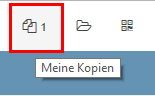
- Begeben Sie sich in den Raum, in dem die Kopie eingefügt werden soll.
- Klicken Sie auf die „Meine Kopien“-Schaltfläche.
- Wählen Sie im Aktionsmenü „Aktion auswählen“ „Einfügen in …“.
- Markieren Sie den Eintrag und klicken Sie auf die Schaltfläche „Aktion ausführen“.
Kopieren in die persönliche Ablage („Meine Ablage“)
- Wenn sich die Kopie eines Eintrages in „Meine Kopien“ befindet, öffnen Sie Ihre Ablage, indem Sie die auf entsprechende Schaltfläche klicken.
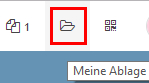
- Klicken Sie dann auf die „Meine Kopien“-Schaltfläche.
- Wählen Sie im Aktionsmenü „Aktion auswählen“ „Einfügen in ‚Mein persönlicher Raum'“.
- Markieren Sie den Eintrag und klicken Sie auf die Schaltfläche „Aktion ausführen“.
- Sie können nun über die Schaltfläche „Meine Ablage“ in Ihren persönlichen Raum wechseln und finden den kopierten Eintrag in der entsprechenden Rubrik (z.B. Material oder Termin).
Hinweise
- Sie können zunächst mehrere CommSy-Einträge in „Meine Kopien“ ablegen und diese dann in einem Rutsch in den Zielraum kopieren.
- Rubrikübergreifende Kopien sind nicht möglich. Zum Beispiel lassen sich aus der Rubrik Materialien kopierte Einträge auch nur in die Rubrik Materialien zurückkopieren.
- Kategorien und Schlagwörter werden nicht übernommen.
- Die Inhalte in „Meine Kopien“ werden gelöscht, wenn Sie sich von SchulCommSy abmelden und den Internetbrowser schließen.
- Die kopierten Einträge haben keine Verbindung mehr zu den Quelleinträgen. Werden letztere aktualisiert, wird die Änderungen nicht in die Kopie übernommen.


